

بقلم Gina Barrow, ، آخر تحديث: April 21, 2023
إذا كنت عالقًا مع جهاز iPad بسعة 16 جيجابايت ، فيمكنك دائمًا الحصول على خيار باد النسخ الاحتياطي إلى القرص الصلب الخارجي لاستعادة المزيد من سعة تخزين الجهاز. إذا كان لديك جهازي iPad ، يمكنك محاولة ذلك نقل الملفات من جهاز iPad إلى آخر. أو استخدم محرك الأقراص الخارجي لأغراض النسخ الاحتياطي للملفات.
هناك دائمًا مساحة تخزين iCloud إذا كنت ترغب في ذلك ، ولكن إذا كنت تستخدم iCloud المجاني ، فلن يساعدك ذلك كثيرًا. لاحظ أنه حتى نسخة iCloud الاحتياطية مخزنة أيضًا على iPad ، لذا ستجمع المزيد من مساحة تخزين جهازك.
الجزء # 1: نسخ iPad احتياطيًا إلى محرك أقراص خارجي عبر iTunes (كمبيوتر يعمل بنظام Windows)الجزء # 2: كيفية عمل نسخة احتياطية لجهاز iPad باستخدام كبلات USBالجزء # 3: كيفية عمل نسخة احتياطية من iPad على محرك أقراص خارجي عبر FoneDog Phone Transferنبذة عامة
تشغل نسختك الاحتياطية مساحة تخزين كبيرة على جهاز iPad. هذا هو السبب في أن غالبية مستخدمي iPad يفضلون استخدام اي تيونز للنسخ الاحتياطي. سيقوم iTunes بعمل نسخة احتياطية وحفظ البيانات الخاصة بك على الكمبيوتر في كل مرة تقوم فيها بتوصيل جهاز iPad.
ومع ذلك ، إذا كنت بحاجة إلى نقل نسخة iPad الاحتياطية إلى محرك أقراص ثابت خارجي ، فيمكنك إنشاء رابط افتراضي باستخدام iTunes الخاص بك حيث يتم الاحتفاظ بنسخة احتياطية ومحرك أقراص خارجي حيث ستنقل في نسختك الاحتياطية.
اتبع هذا الدليل أدناه لعمل نسخة احتياطية من جهاز iPad على محرك أقراص خارجي باستخدام iTunes:
mklink / J "C: \ Users \ AppData \ Roaming \ Apple Computer \ MobileSync \ Backup" "E: \"
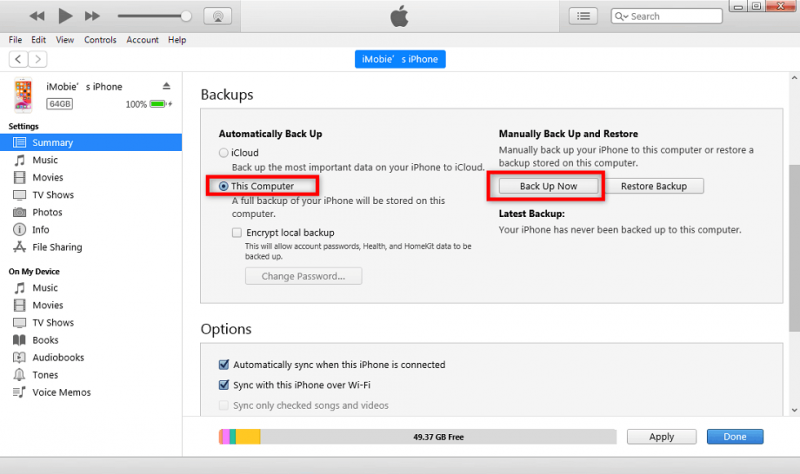
يجب عليك تكرار هذه العملية في حالة احتياجك إلى نسخ iPad احتياطيًا إلى محرك أقراص ثابت خارجي مرة أخرى في المستقبل.
مع إصدار iOS 13 الأخير 2019 ، أصبحت الاتصالات الخارجية ممكنة من خلال كبلات البرق و USB-c.
كل ما عليك فعله قبل أن تتمكن من استخدام هذا النوع من النسخ الاحتياطي هو التحقق من إصدار iOS الذي يعمل عليه جهاز iPad.
يمكنك التحقق من إصدار البرنامج الخاص بجهاز iPad بالانتقال إلى الإعدادات ، ثم النقر فوق عام ، وتحديد تحديث البرنامج. قم بالتنزيل والتثبيت إذا رأيت تحديثًا متاحًا.
بمجرد التأكد من أن جهاز iPad الخاص بك يعمل بنظام iOS 13 ، اتبع بقية الخطوات أدناه:

ملاحظة:
قبل استخدام هذه الطريقة لإجراء نسخ احتياطي لجهاز iPad على محرك أقراص ثابت خارجي ، تأكد من أن لديك الكابلات الصحيحة. تلعب الموصلات دورًا حيويًا في هذه العملية. إذا تعذر الوصول إلى محرك الأقراص الثابتة الخارجي ، فتأكد من تنسيقه بشكل صحيح. دعم MacOS و iOS EXFAT بينما يفترض Windows تنسيق ملف NTFS لمحركات الأقراص الخارجية.
الطريقة الأكثر ملاءمة ل باد النسخ الاحتياطي إلى القرص الصلب الخارجي باستخدام برنامج النقل. يتخلص من الخطوات المعقدة في نقل ملفاتك. نقل الهاتف FoneDog هو برنامج نقل متعدد الاستخدامات وقوي يمكّنك من نقل جميع أنواع البيانات من iPad إلى الأجهزة الأخرى ، بما في ذلك الأنظمة الأساسية المشتركة.
نقل الهاتف
انقل الملفات بين أجهزة iOS و Android و Windows.
قم بنقل الرسائل النصية وجهات الاتصال والصور والفيديو والموسيقى ونسخها احتياطيًا على الكمبيوتر بسهولة.
متوافق تمامًا مع أحدث إصدارات iOS و Android.
تحميل مجانا

جهات الاتصال والرسائل والصور والموسيقى ومقاطع الفيديو هي بعض الملفات التي يمكنك نقلها باستخدام FoneDog Phone Transfer. يأتي أيضًا مع عملية نسخ احتياطي بنقرة واحدة من جهاز iPad إلى الكمبيوتر.
إليك الدليل الكامل حول كيفية عمل نسخة احتياطية لجهاز iPad على محرك أقراص ثابت خارجي باستخدام FoneDog Phone Transfer:
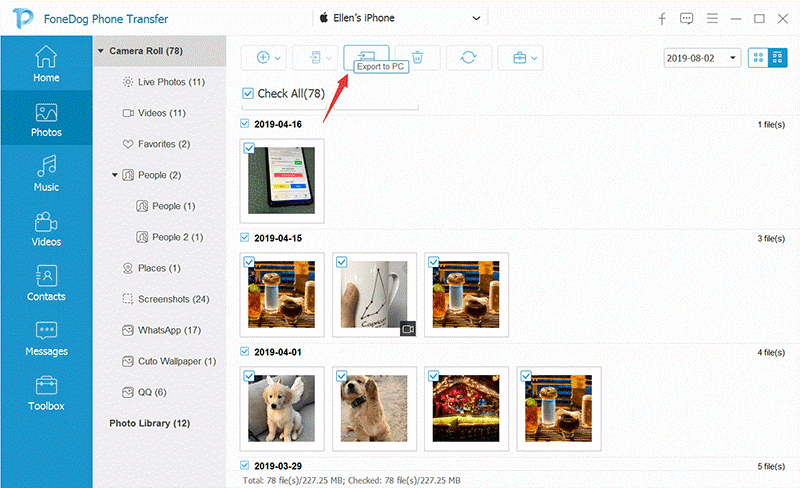
هذه أفضل تطبيق لتحويل iPhone يعد أمرًا رائعًا أيضًا إذا كنت تخطط لتبديل الأجهزة في المستقبل. يمكنك استخدامه لنقل الملفات بين جهاز iOS الخاص بك إلى Android والعكس.
الناس اقرأ أيضادليل 2023: كيفية مزامنة iPhone مع iPad؟ دليل كيفية نقل جهات الاتصال من iPhone إلى iPad
لقد تعلمت للتو كيف باد النسخ الاحتياطي إلى القرص الصلب الخارجي باستخدام 3 طرق سهلة التنفيذ. الخيار الأول هو استخدام iTunes وإنشاء ارتباط افتراضي باستخدام موجه الأوامر على جهاز كمبيوتر يعمل بنظام Windows.
الطريقة التالية هي استخدام موصلات الكابلات المادية. يجب عليك تجهيز الكابلات مسبقًا لأن هذه هي الأدوات المهمة للنسخ الاحتياطي. أخيرًا ، يمكنك استخدام FoneDog Phone Transfer.
هذا برنامج نقل الكل في واحد يمكنك تنزيله وتثبيته على أي جهاز كمبيوتر (Windows و Mac). يمكنك نقل البيانات من أجهزة مختلفة بما في ذلك iOS و Android والكمبيوتر. اختر أفضل طريقة تعتقد أنها تناسب احتياجاتك.
اترك تعليقا
تعليق
نقل الهاتف
نقل البيانات من اي فون ، الروبوت ، دائرة الرقابة الداخلية ، وأجهزة الكمبيوتر إلى أي مكان عن طريق الهاتف fonedog transfer لن تضيع . على سبيل المثال ، الصور ، الرسائل ، والاتصالات ، والموسيقى ، الخ .
تحميل مجانامقالات ساخنة
/
مثير للانتباهممل
/
بسيطصعبة
:شكرا لك! إليك اختياراتك
Excellent
:تقييم 4.5 / 5 (مرتكز على 87 التقييمات)